win10系统的笔记本电池健康状态查看
首先按组合键键win+x,在显示的菜单中点击选择命令提示符(管理员),如图所示:
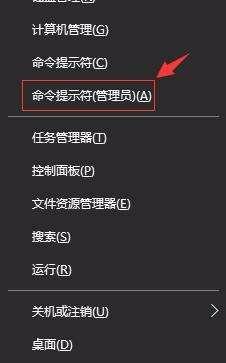
调出命令提示符后,输入cd %userprofile%documents并回车,如图所示:
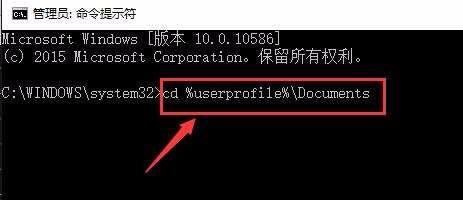
随后继续在命令提示符中输入powercfg /batteryreport并回车,如图所示:
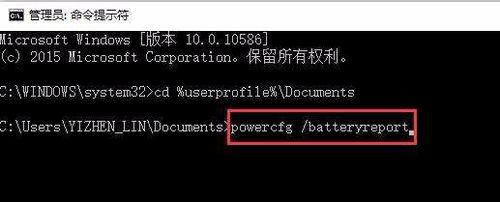
此时笔记本电脑电池报告就已经生成了,并提示生成报告的路径,如图所示:
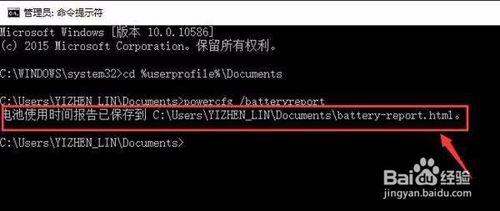
我们根据上个步骤显示的路径提示,可在c盘中直接搜索需要查找的对象,双击打开html对象便可查看电脑电池信息,如图所示:
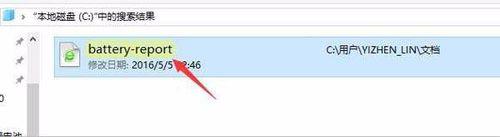
以上便是使用win10查看笔记本电池状态的具体操作过程了,打开电池信息报告之后,可以看到系统以及电池基本信息,包括电池设计容量、完全充电容量、充电周期、设备电池完全充电容量变化、最近三日电池使用情况记录,包括何时处于活动状态以及何时进入待机状态、电池续航预估值变化等等一系列全面的数据,这有利于我们更好地保养电池。















